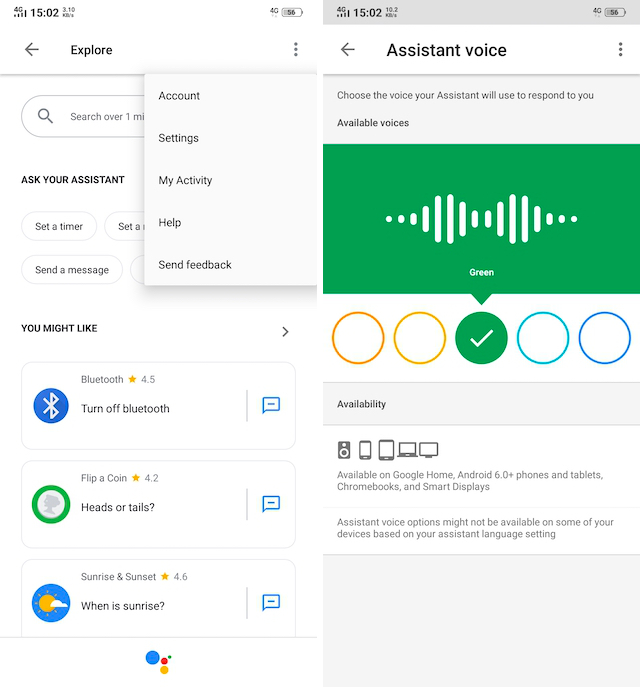Tabla de contenidos
- 1 1. Eliminar el ícono de la aplicación de la insignia de notificación
- 2 2. Deshabilite la ventana emergente de diálogo WiFi molesto
- 3 3. Eliminar aplicaciones del sistema
- 4 4. Desactivar el historial de búsqueda de Spotlight
- 5 5. Deshabilite el acceso al Centro de control desde las aplicaciones
- 6 6. Ver nuevos correos en la parte superior en vista encadenada
- 7 7. Deshabilite la capacidad de responder desde la pantalla de bloqueo
- 8 8. Deshabilitar el acceso a las notificaciones cuando está bloqueado
- 9 9. Deshabilitar Presione Inicio para desbloquear
- 10 Deshágase de las molestias de iOS 10
1. Eliminar el ícono de la aplicación de la insignia de notificación
De manera predeterminada, iOS muestra un icono de insignia de notificación roja en una aplicación de la pantalla de inicio para las notificaciones no leídas. Puede echar un vistazo rápidamente a la pantalla de inicio y la insignia se mostrará si tiene alguna notificación sin leer. Algunas personas pueden encontrarlo molesto si no usan una determinada aplicación y todavía muestra muchas notificaciones o simplemente prefieren una apariencia más limpia. Si te encuentras entre los últimos, hay una solución rápida en la Configuración.
- Dirigirse a Ajustes>Notificaciones y seleccione la aplicación para la que desea quitar la insignia.

- Deshabilitar el “Insignia icono de la aplicación” cambiar.

Mientras tanto, también puede configurar el estilo de alerta para pancartas y alertas si lo desea.
2. Deshabilite la ventana emergente de diálogo WiFi molesto
Si ha dejado su WiFi encendido y no está conectado a una red, aparecerá constantemente un cuadro de diálogo que le mostrará todos los puntos de acceso WiFi disponibles en las cercanías. Si no le gusta que iOS lo moleste constantemente, una solución está a solo un paso.
- Navegar a Ajustes>Wifi.

- Apagar “Pregunto como unirme a la red“.

3. Eliminar aplicaciones del sistema
Finalmente, iOS 10 agrega la capacidad de eliminar aplicaciones del sistema integradas. Puede eliminar muchas de las aplicaciones predeterminadas como calculadora, iBooks, Mail, Maps, etc. que Apple incluye en el iPhone. Puede eliminar la mayoría de las aplicaciones del sistema de la misma manera que elimina las aplicaciones de terceros: solo toque prolongadamente un ícono para ponerlo en el modo de movimiento y toque el ícono de la cruz. Todavía no puede eliminar algunas aplicaciones nativas como Apple Health y Wallet todavía.

Sin embargo, un último recordatorio: eliminar aplicaciones del sistema es un nombre un poco inapropiado, en realidad. En realidad, oculta la aplicación de la pantalla de inicio y se puede descargado sin ocultar a través de la App Store en cualquier momento que desee. Esto también significa que eliminarlos no libera espacio en tu iPhone/iPad. Sin embargo, despejarán su pantalla de inicio.
4. Desactivar el historial de búsqueda de Spotlight
Spotlight hace que la búsqueda en diferentes aplicaciones, así como en la web, sea muy fácil. Es solo un deslizamiento hacia abajo en la pantalla de inicio. Si bien es una gran característica, también almacena todas sus búsquedas recientes y las muestra cada vez que abre Spotlight. Si esto le genera un problema de privacidad, hay una solución simple para deshabilitar el historial de búsqueda de Spotlight.
- Ir Ajustes>General>Foco de búsqueda.

- Aquí, deshabilite “Sugerencias de Siri“.

Si desea borrar el historial de búsqueda temporalmente, simplemente deshabilite y vuelva a habilitar el Sugerencias de Siri cambiar. Si desea deshabilitar su historial de búsqueda para siempre, mantenga el interruptor en la posición deshabilitado. Desafortunadamente, este historial de búsqueda está vinculado a las sugerencias de Siri (aplicación), por lo que también se desactivará.
5. Deshabilite el acceso al Centro de control desde las aplicaciones
Si siente que el gesto de “deslizar hacia arriba desde abajo” para acceder al Centro de control interfiere con su patrón de desplazamiento dentro de cualquier aplicación, puede deshabilitar fácilmente el acceso al Centro de control desde las aplicaciones.
- Ir Ajustes>Centro de control.

- Deshabilitar el “Acceso dentro de las aplicaciones” cambiar.

Esto deshabilitará el gesto de deslizar hacia arriba para acceder al Centro de control cuando esté dentro de una aplicación. Sin embargo, aún puede acceder al Centro de control desde la pantalla de inicio.
6. Ver nuevos correos en la parte superior en vista encadenada
De forma predeterminada, la aplicación Correo de iOS 10 organiza sus correos electrónicos por hilos y muestra el el correo más antiguo en la parte superior de la vista encadenada. Esto conduce a un desplazamiento innecesario hacia la parte inferior para responder al correo más reciente. Afortunadamente, hay una solución rápida para revertir este cambio.
- Ir Ajustes>Correo y habilite el “Mensaje más reciente en la parte superior” cambiar.

Los nuevos correos electrónicos deben mostrarse en la parte superior a partir de ahora. Si tiene otros problemas con la aplicación de correo predeterminada, debería considerar usar clientes de correo electrónico alternativos para el iPhone.
7. Deshabilite la capacidad de responder desde la pantalla de bloqueo
iOS 10 le permite responder mensajes desde la pantalla de bloqueo, incluso si tiene un código de acceso/ID táctil establecido. Si bien esta puede ser una característica conveniente para algunos, podría plantear problemas de privacidad para otros. Por ejemplo, esto le da a cualquier persona con acceso físico a su dispositivo la capacidad de responder a cualquier mensaje.
- Para apagarlo, vaya a Ajustes>Touch ID y código de acceso y deshabilitar “Responder con mensaje“.

Responder a un mensaje desde la pantalla de bloqueo ahora requerirá que ingrese su contraseña/TouchID.
8. Deshabilitar el acceso a las notificaciones cuando está bloqueado
Las notificaciones se muestran en la pantalla de bloqueo, incluso cuando se configura un código de acceso/ID táctil. Si desea revertir este comportamiento:
- Ir Ajustes>Touch ID y código de acceso.

- Deshabilitar el “Vista de notificaciones” cambiar.

Esta sección también le permite deshabilitar el acceso a otras funciones como widgets, Siri y Wallet desde la pantalla de bloqueo.
9. Deshabilitar Presione Inicio para desbloquear
iOS 10 eliminó el icónico “Deslice para desbloquear“función e introdujo un nuevo”Presione Inicio para desbloquear” rasgo. Esto hace que el desbloqueo sea un poco más inconveniente, ya que debe presionar el botón Inicio dos veces: una para activar el dispositivo y luego la otra para desbloquear. Si bloquea su dispositivo con Touch ID, puede apoyar el dedo en el botón de inicio (en lugar de presionarlo) para desbloquear su iPhone.
- Para hacer esto, vaya a Ajustes>General>Accesibilidad.

- Navegue hasta el botón de inicio y habilite el interruptor “Apoyar el dedo para abrir“.
 Ahora podrá desbloquear su iPhone habilitado para Touch ID simplemente colocando su dedo en el botón Inicio.
Ahora podrá desbloquear su iPhone habilitado para Touch ID simplemente colocando su dedo en el botón Inicio.
Deshágase de las molestias de iOS 10
Como puede ver, puede arreglar fácilmente la mayor parte del iOS 10 pro modificando algunas configuraciones predeterminadas. Entonces, pruebe estas formas y hágame saber cómo funcionan. Además, como usuario de iOS 10, ¿cuáles son las otras molestias importantes que enfrenta? Házmelo saber en la sección de comentarios a continuación.